یکی از گزینه هایی که در گوشی های هوشمند و تبلت ها کارایی بسیار زیادی دارد، امکان اسکرین شات گرفتن است. اسکرین شات در واقع عکس گرفتن از محتوای صفحه است و کاربران از این طریق می توانند از یک صفحه در نمایشگر دستگاه خود یک عکس تهیه کرده و به عنوان یک سند آن را ذخیره کنند. در این آموزش می خواهیم در خصوص نحوه اسکرین شات از تبلت سامسونگ صحبت کنیم و نحوه انجام این کار در این دستگاه ها را مورد بررسی قرار دهیم.

روش های اسکرین شات از تبلت سامسونگ
به صورت کلی دو روش برای اسکرین شات گرفتن از صفحه تبلت های سامسونگ وجود دارد. یکی از این روش ها، اسکرین شات با استفاده از دکمه های فیزیکی روی تبلت است. روش بعدی که یک روش راحت تر است، کاربر می تواند با کشیدن دست خود را صفحه تبلت، از صفحه مورد نظر اسکرین شات بگیرد. در ادامه نحوه استفاده از هر یک از این روش ها را به صورت کامل توضیح می دهیم.
برای تعمیر تبلت سامسونگ خود میتوانید با کارشناسان ما در ارتباط باشید
1. اسکرین شات در تبلت samsung با استفاده از دکمه های روی تبلت
در این روش باید از دکمه های فیزیکی روی تبلت برای اسکرین شات تبلت سامسونگ استفاده کرد. برای این منظور اگر تبلت دارای دکمه های هوم و پاور باشد می توان با گرفتن همزمان این دو دکمه از صفحه اسکرین شات گرفت. در سایر مدل تبلت های سامسونگ نیز می توان برای اسکرین شات از تبلت دکمه های روشن و خاموش دستگاه را به صورت همزمان با دکمه ولوم کاهش صدای دستگاه گرفت تا به این ترتیب از صفحه تبلت یک اسکرین شات بگیرید.
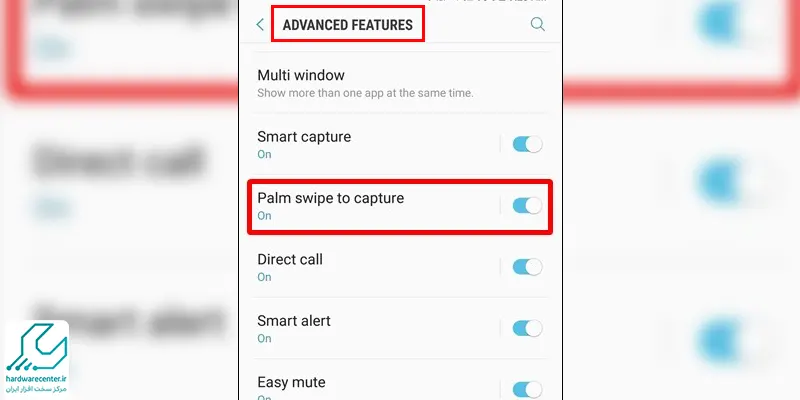
2. اسکرین شات گرفتن از تبلت سامسونگ با کشیدن دست روی صفحه
علاوه بر روش قبلی که در آن از دکمه های فیزیکی استفاده می شد، در روش دیگری که برای اسکرین شات از تبلت سامسونگ وجود دارد می توان با استفاده از یک سری تنظیمات، با کشیدن دست روی صفحه اسکرین شات گرفت. این قابلیت در برخی از مدل تبلت های سامسونگ قابل استفاده است.
- برای این منظور باید ابتدا وارد بخش تنظیمات تبلت شد.
- سپس در بین گزینه های موجود در لیست باید گزینه Advanced features را انتخاب کرد و وارد آن بخش شد.
تعمیر ال سی دی تبلت خود را به ما بسپارید
- در این قسمت گزینه های متعددی وجود دارد که برای فعال کردن قابلیت اسکرین شات از صفحه باید گزینه Palm Swipe to Capture را انتخاب نمایید.
- با فعال شدن این گزینه می توان با کشیدن دست روی نمایشگر تبلت، از هر صفحه ای که مد نظر است اسکرین شات تهیه کرد.
- اگر گزینه Palm Swipe to Capture در بخش تنظیمات وجود نداشته باشد به این معنی است که تبلت مورد نظر فاقد این قابلیت است و نمی توان با کشیدن دست روی صفحه تبلت اسکرین شات گرفت.



1 دیدگاه. دیدگاه تازه ای بنویسید
این روش برای اسکرین شات در تبلت سامسونگ tab a7 هم مناسبه؟